선언 도구
RCD 대 FMD
RCD 도구에는 부품에 나열된 임계값을 초과하는 특정 물질 또는 물질 그룹이 포함되어 있는지 묻는 질문에 '예' 또는 '아니오'라고 답한 제한 및 신고 가능한 물질 목록이 포함되어 있습니다. FMD에는 물품을 물질군과 물질로 분류한 내용이 포함되어 있습니다. BOMcheck는 FMD에서 RCD를 자동으로 생성합니다.
RCD 지침
BOMcheck 지원 목록 및 물질
BOMcheck에서 지원하는 목록 및 물질의 전체 일정을 보려면 다음 링크를 사용하십시오. 보려면 BOMcheck 계정에 로그인해야 합니다.
새 RCD 만들기
RCD를 생성하려면 '데이터 입력'으로 이동한 다음 '선언하기'로 이동하여 '새 규정 준수 선언'을 선택합니다.
부품 및 범위
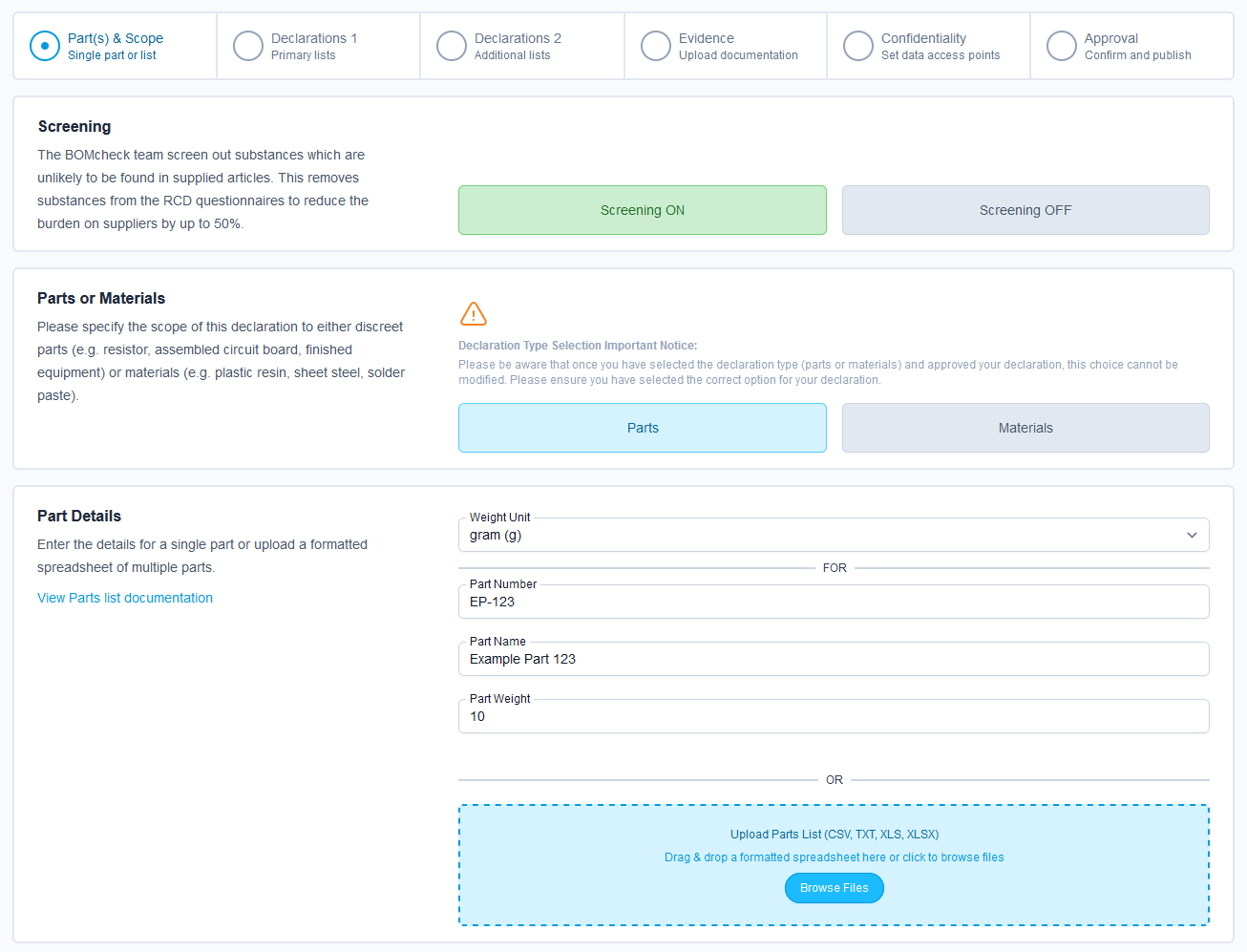
공급업체의 조사 부담을 줄이기 위해 BOMcheck는 공급된 품목에서 발견될 가능성이 낮은 물질을 선별합니다. 심사를 계속 진행하는 것이 좋습니다. 그러나 부품이 고유한 방식으로 제조되는 경우 스크리닝을 해제하고 설문지에 추가된 추가 진술에 대한 구체적인 공개를 제공할 수 있습니다.
RCD가 부품(기본값) 또는 재료용으로 제작되는지 선택합니다. 이 설정은 나중에 변경할 수 없습니다.
한 부분 또는 여러 부분에 대한 선언을 만들 수 있습니다.
한 부품의 경우 강조 표시된 필드에 부품 번호, 부품 이름 및 부품 중량을 입력하고 드롭다운 메뉴에서 부품 중량 단위와 재료 단위를 선택합니다.
규정 준수 상태가 동일한 여러 부품의 경우 헤더 없음을 사용하여 다음 형식(다운로드 예)으로 부품 목록 파일(CSV, XLSX, XLS, TXT)을 생성합니다.
- 열 A: 부품 번호
- B열: 부품 이름(선택 사항)
- 열 C : 부품 중량 (단위 제외 - 양식에서 단위를 선택해야 함)
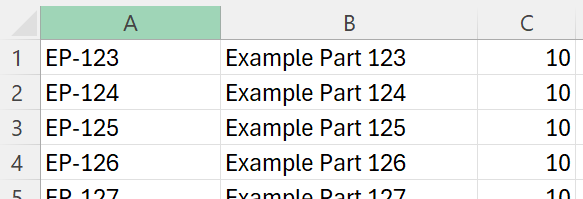
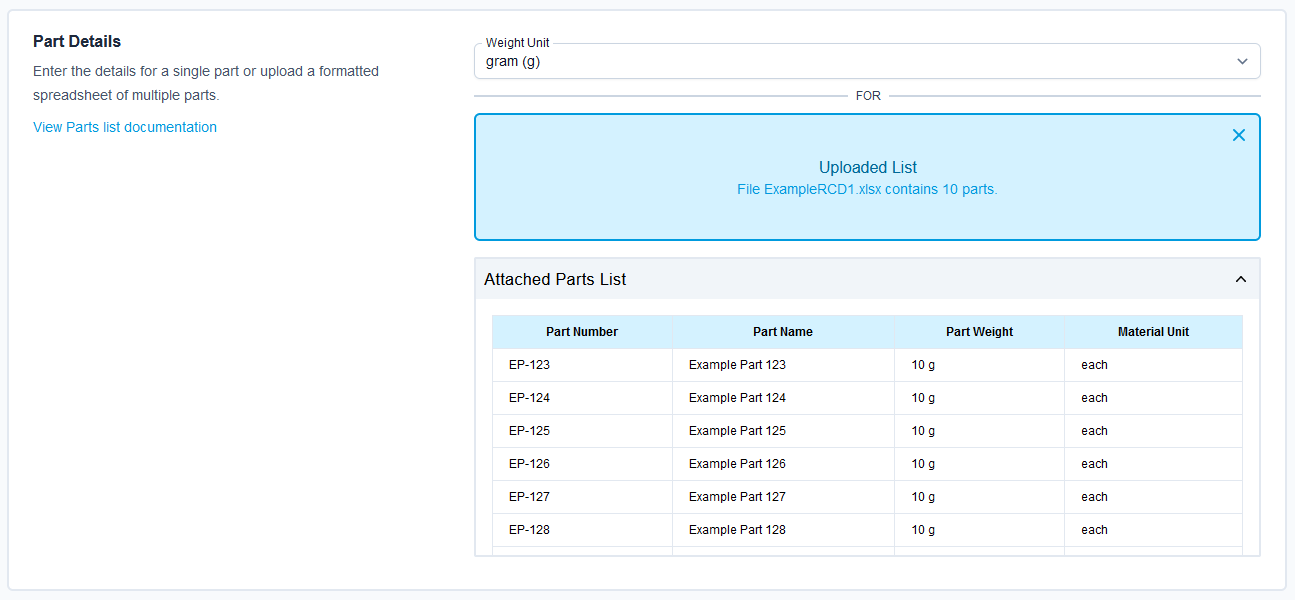
경고 여러 부품 규정 준수 상태
동일한 재료 세트로 제조된 부품 목록에 대해 하나의 RCD를 생성하면 많은 시간을 절약할 수 있습니다(예: "세라믹 커패시터" 제품군). 그러나 여러 부품에 대한 RCD를 생성하거나 업데이트하면 해당 부품이 동일한 규정 준수 상태를 갖게 됩니다.
부품 범위
부품 범위 질문에 답하면 BOMcheck는 적용되지 않는 규정 및 기타 공개 진술을 추가로 선별하고 필요한 경우 관련 면제를 추가할 수 있습니다. 예를 들어, 부품에 배터리가 포함되어 있지 않은 경우 BOMcheck는 배터리 물질 제한에 대해 부품을 조사하지 않습니다.
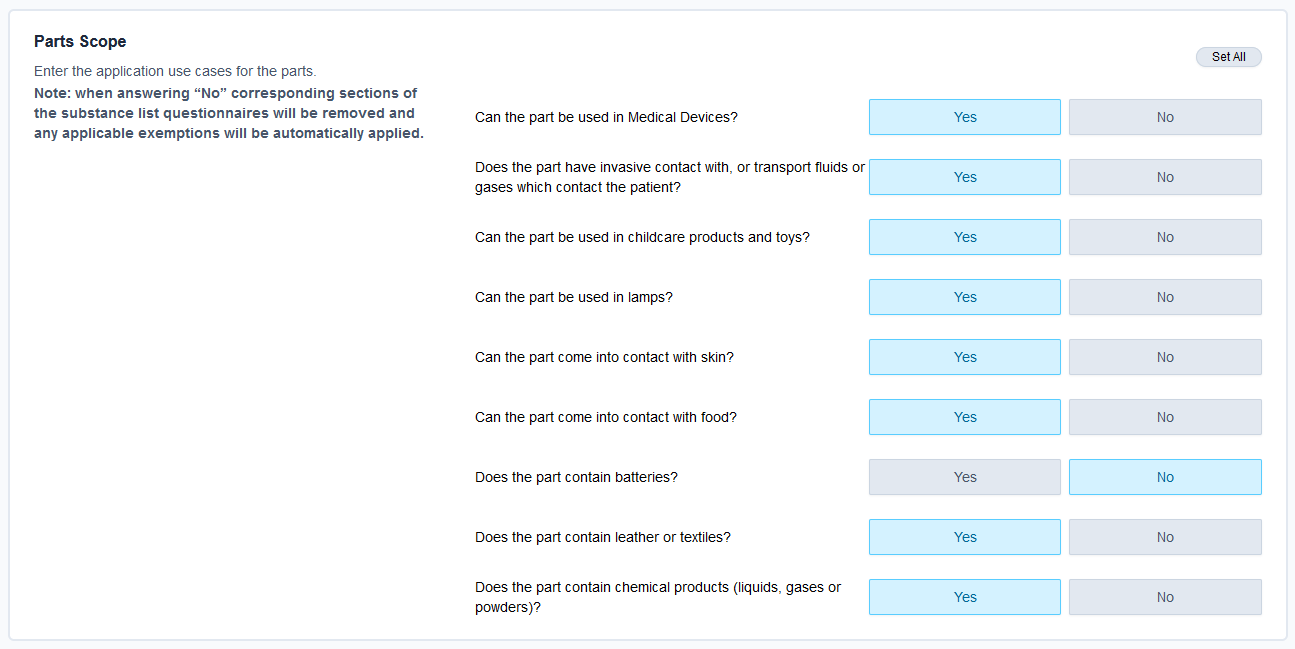
선언 섹션
BOMcheck 물질 목록 설문지는 두 개의 화면(1차 및 추가)에 걸쳐 작성됩니다. 각 화면과 섹션에는 특정 신고 가능 물질 목록("DSL")에 따라 제한되거나 신고 가능한 물질/물질 그룹("물질")의 목록이 포함되어 있습니다. 선언할 DSL을 클릭하여 목록을 확장합니다.
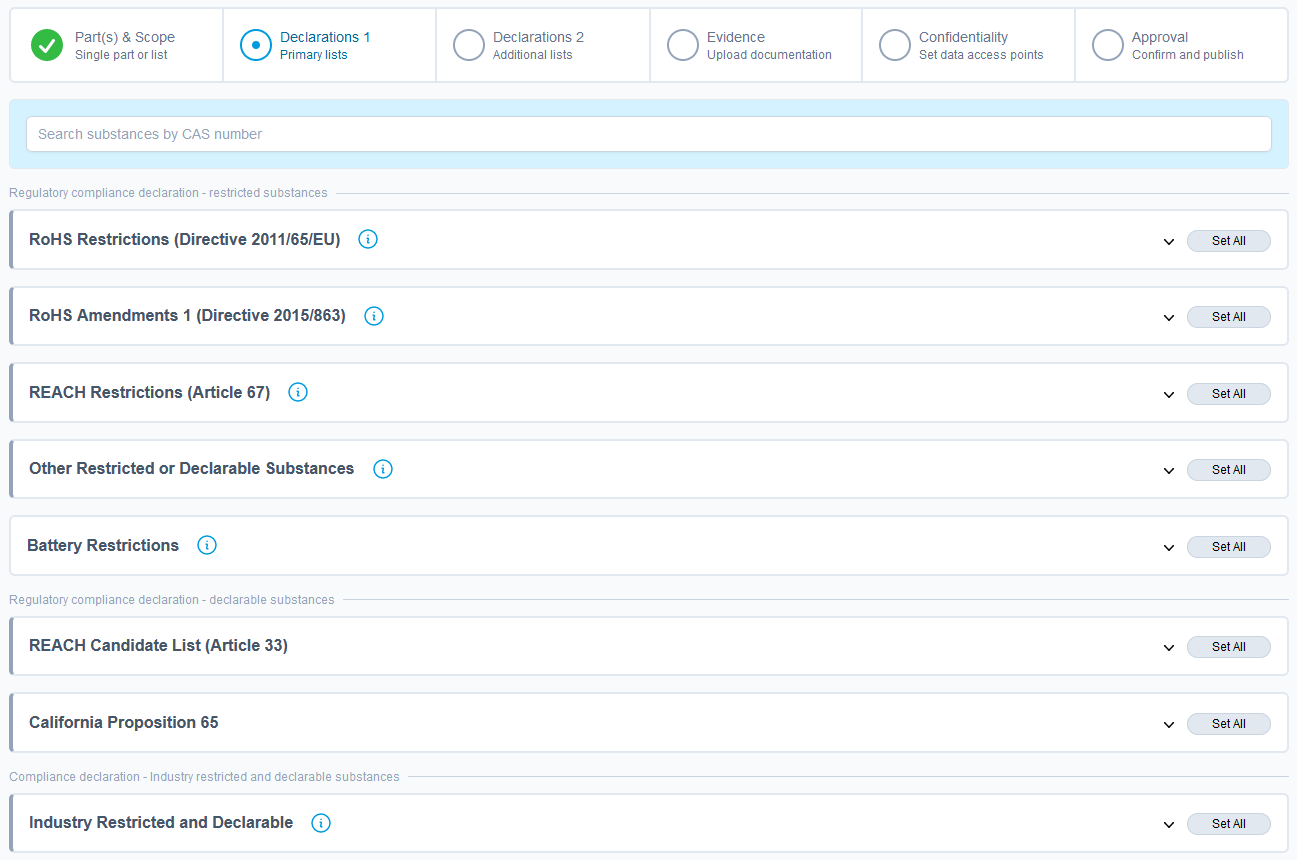
DSL이 확장되면 왼쪽에 제한/신고 가능한 물질, 해당 물질에 대한 농도 임계값 및 부품의 규정 준수 상태를 선택할 수 있는 쿼리 문이 표시됩니다.
각 질문에 개별적으로 답하거나 부품에 임계값을 초과하는 각 전체 DSL 또는 DSL 그룹의 물질이 포함되어 있지 않은 경우 아래 이미지와 같이 '모두 설정' 옵션을 사용할 수 있습니다.

TIP
각 DSL 또는 물질에 대한 자세한 정보를 보려면 설문지 전체에 표시된 파란색 정보 표시를 클릭하십시오.
적절한 DSL에 대한 쿼리 문에 대한 응답을 제공했으면 페이지 아래쪽으로 스크롤하여 선언 프로세스의 3단계로 이동합니다. 모든 제한/신고 가능 목록 또는 물질/물질 그룹에 응답하지 않으려면 비워 둘 수 있습니다. 규정 준수 데이터는 '누락된 정보'로 표시됩니다.
CAS 필터
선언 워크플로우의 속도를 높이기 위해 BOMcheck는 CAS Filter 및 CAS Checker 기능을 도입했습니다. 부품에 CAS 번호가 있는 경우 각 신고 화면 상단에 있는 CAS 필터를 사용하여 목록을 필터링하여 해당 CAS 번호가 포함된 물질 및 물질 그룹만 표시할 수 있습니다.
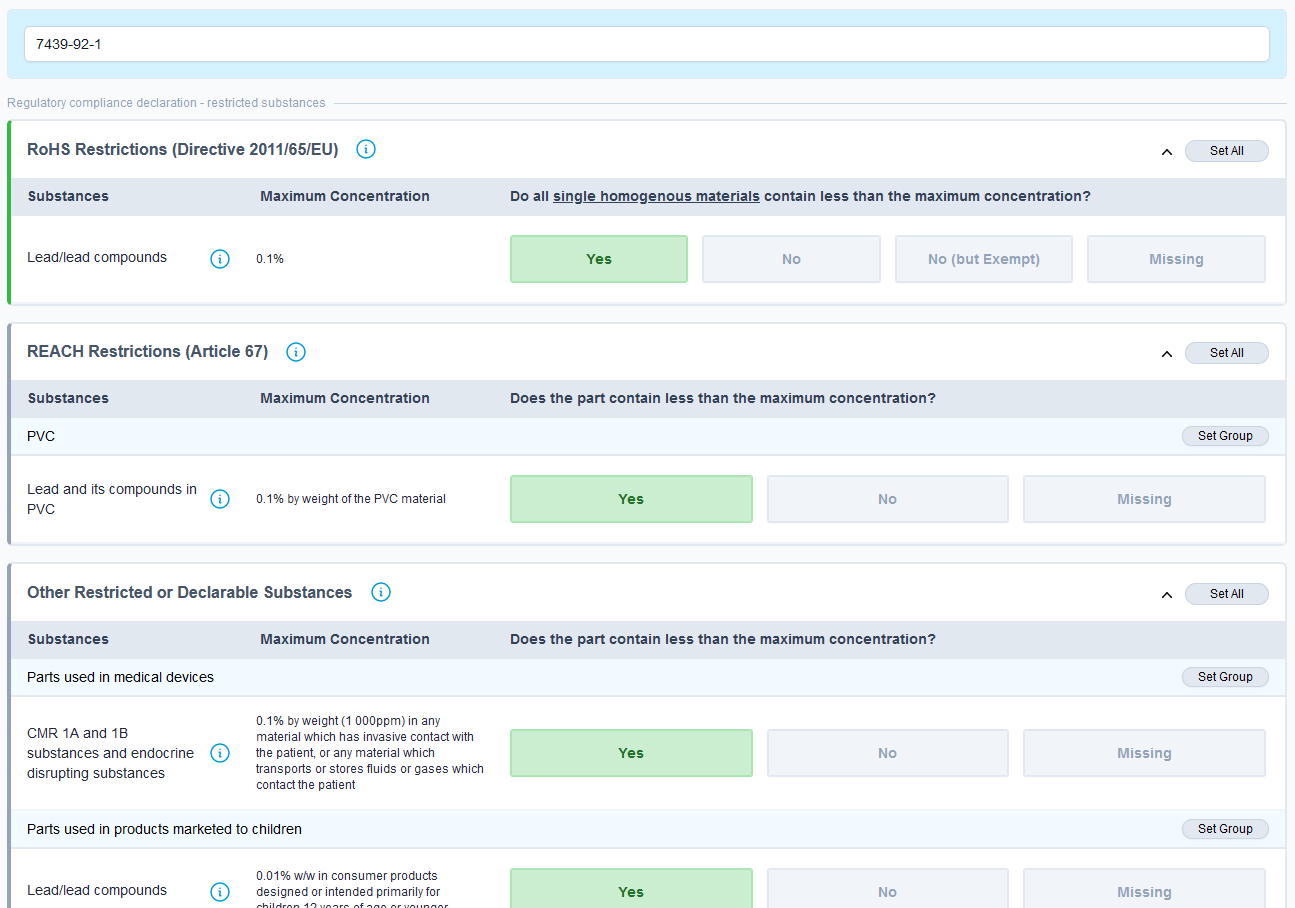
CAS 검사기
물질의 참조 목록이 많은 일부 DSL 및 물질 그룹(예: PFAS DSL)의 경우 CAS 번호 목록 파일을 관련 목록 또는 물질 그룹 내의 모든 물질과 비교하는 CAS 검사기를 사용할 수 있습니다. 이를 통해 공급업체의 설문조사 부담을 크게 줄이는 동시에 부품에 대한 매우 구체적이고 정확한 규정 준수 데이터를 제공할 수 있습니다.
CAS 검사기를 실행하려면 일부 물질 쿼리 문에 "아니요"라고 응답할 때 표시되는 추가 데이터 캡처 슬라이드에서 'CAS 검사기 실행' 단추를 찾습니다.
헤더 없음을 사용하여 다음 형식(download example)으로 CAS Checker 파일(CSV, XLSX, XLS, TXT)을 만듭니다.
- 열 A: CAS 번호
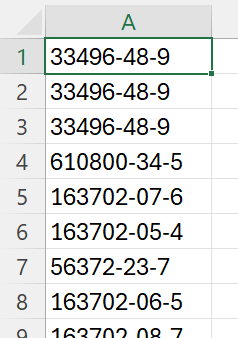
IP 보호
CAS Checker는 BOMcheck 서버에 CAS 목록 파일을 저장하지 않습니다. 계산은 브라우저에서 실행되고, 일치하는 물질이 기록되며, 파일은 즉시 폐기됩니다. 발견되지 않은 물질 목록도 참조용으로 제공됩니다.
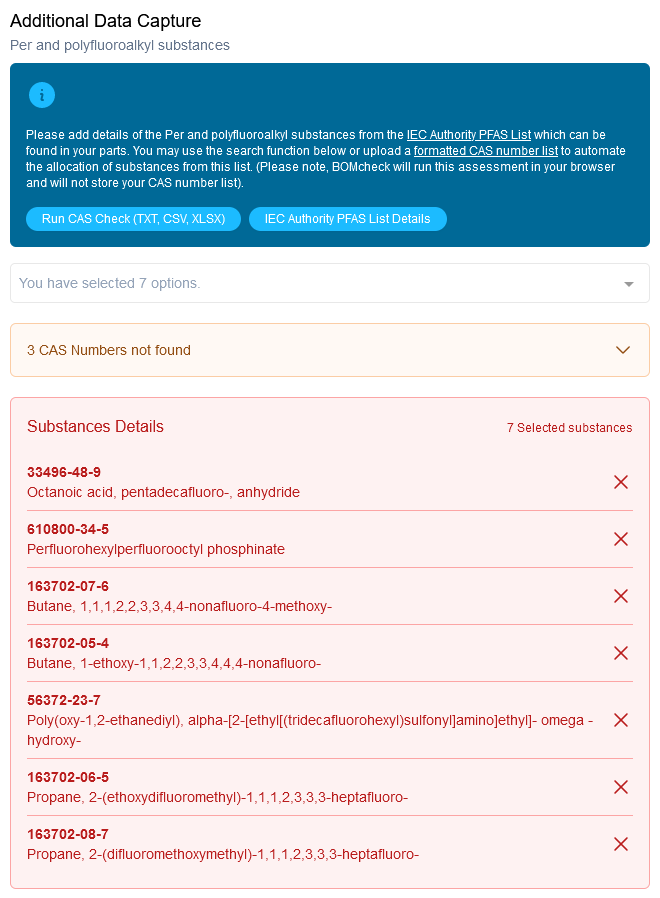
증거 문서 첨부
쿼리 문에 대한 공개를 지원하기 위해 선언에 증거 파일을 첨부합니다. 예를 들어, 부품 또는 해당 재료에 대한 인증서, SDS 또는 테스트 보고서를 첨부합니다. 관련 해당 증거 파일 질문에 적절하게 답변합니다.
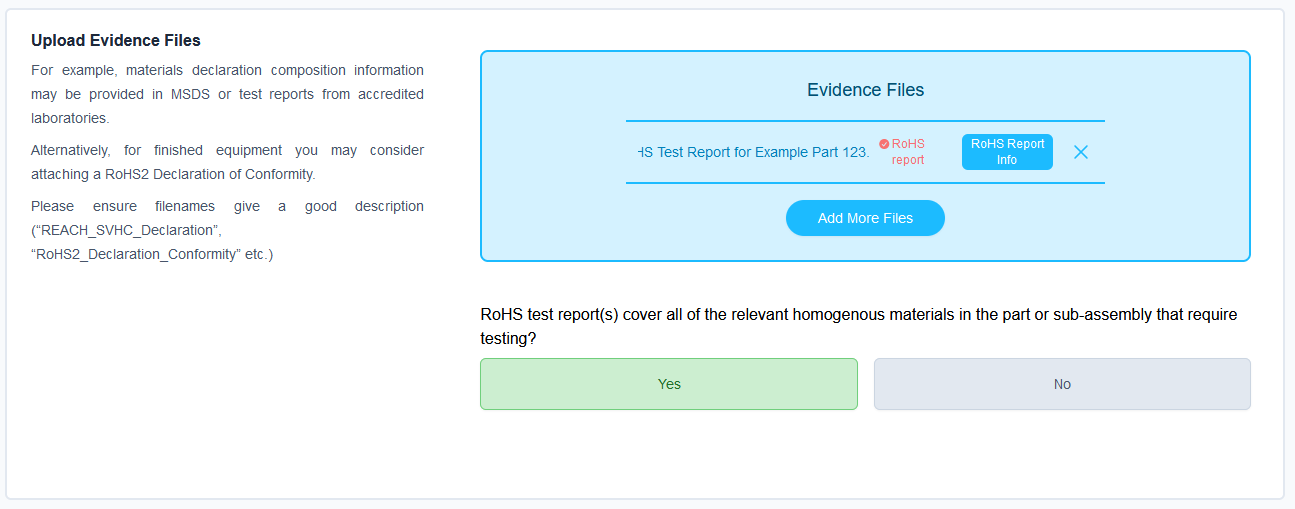
기밀성 설정
기본적으로 BOMcheck는 BOMcheck를 사용하는 모든 회사에서 신고서를 사용할 수 있도록 합니다. 긴 통신 프로세스 없이 필요한 규정 준수 데이터의 통신을 쉽게 용이하게 하려면 이 접근 방식을 사용하는 것이 좋습니다. 그러나 특정 고객에게 신고를 기밀로 유지하려는 경우 이 단계에서 선택할 수 있습니다.
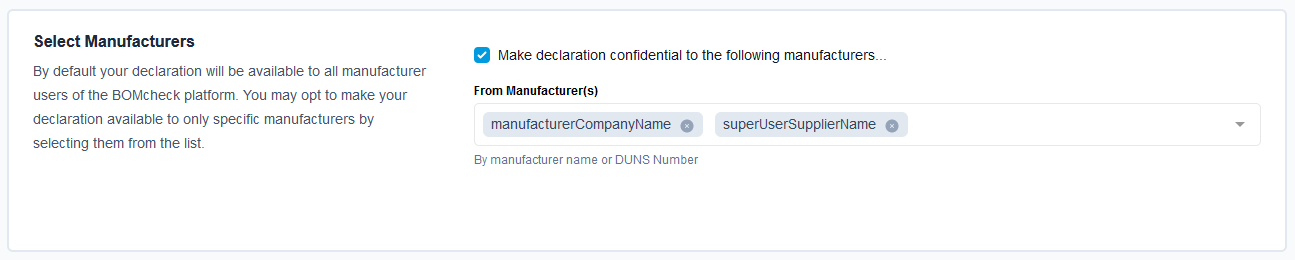
자세한 내용은 아래의 기밀 설정 섹션을 참조하십시오.
미리보기 및 승인
선언 미리 보기를 선택하여 선언 프로세스의 5번째이자 마지막 단계로 이동합니다.
5단계에서는 데이터가 정확한지 검토하고 '신고 승인'을 선택하고 비밀번호를 입력한 후 '신고서 제출'을 선택하여 신고서에 전자 서명해야 합니다.
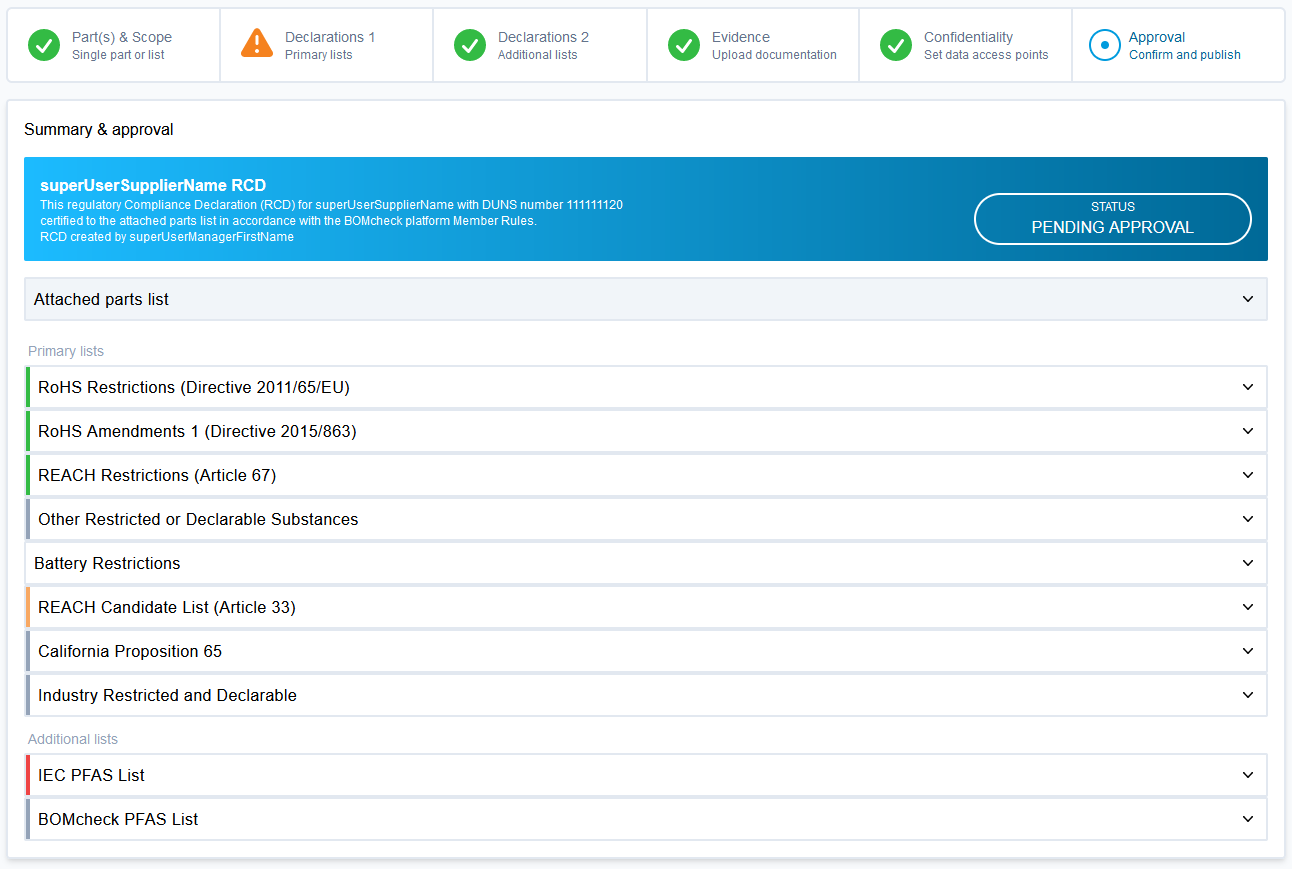
IPC 1752A XML 업로드
IPC 1752A XML 파일을 업로드하여 RCD를 생성하려면 '데이터 입력' > 'XML 업로드'로 이동하여 아래 빨간색으로 강조 표시된 XML 파일을 업로드합니다. 아래 녹색으로 강조 표시된 도구에서 IPC 1752A Class C 파일 예제와 BOMcheck에 사용되는 물질 범주 이름 및 임계값을 다운로드할 수 있습니다.
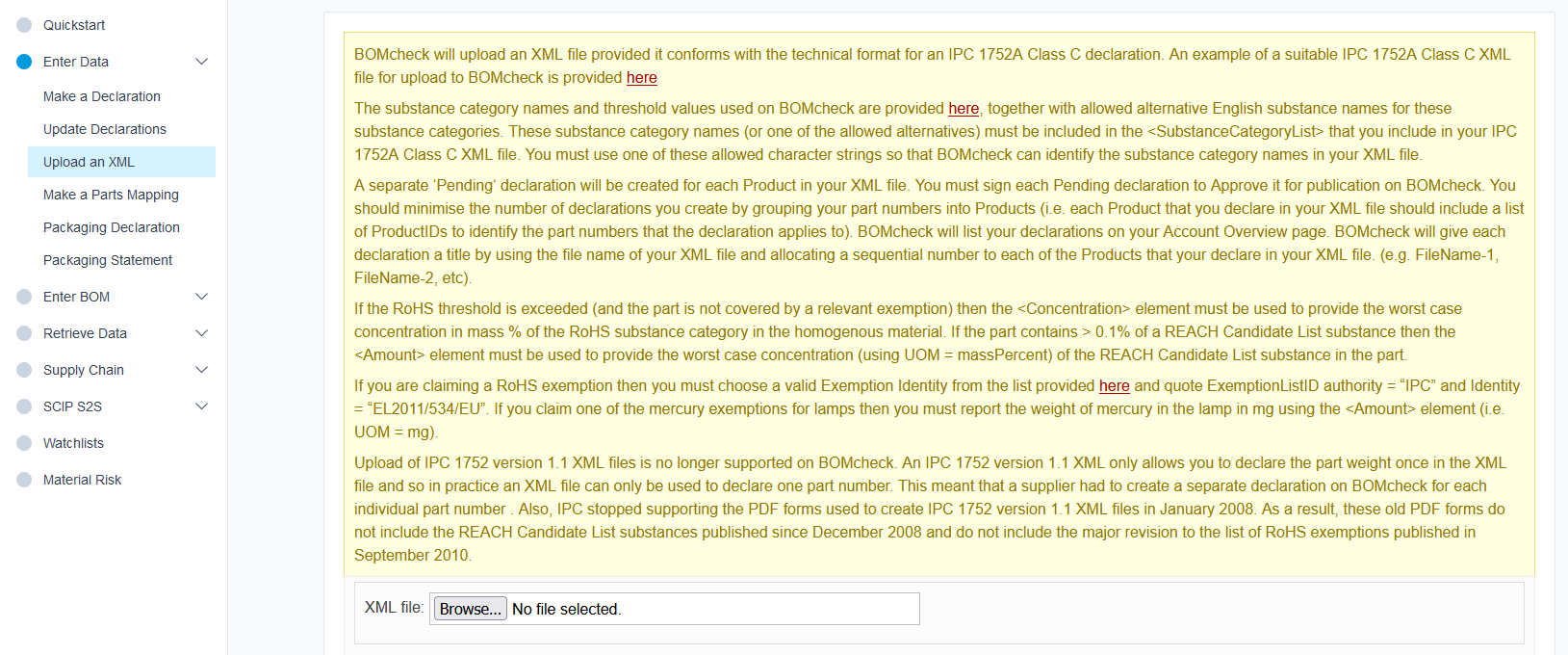
IPC 1752A 표준에는 SCIP 제출에 필요한 필드가 포함되어 있지 않으므로(IPC 1752B 표준에서 찾을 수 있음) 부품에 임계값을 초과하는 SVHC가 포함된 경우 XML 업로드를 통해 부품을 신고할 수 없으며 BOMcheck에서 FMD 또는 RCD를 생성해야 합니다.
파일을 선택한 후 신고서에 증거 문서를 첨부하고 기밀 유지를 선택할 수 있습니다. 기본 '모든 제조업체'를 선택하거나 목록에서 하나 이상의 고객을 선택할 수 있습니다(Ctrl 키를 누른 상태에서 여러 고객 선택). 수퍼유저이고 선언을 귀사에만 기밀로 유지하려는 경우 목록에서 자신의 회사를 선택할 수 있습니다.
신고서가 정확한지 미리 보고 비밀번호를 입력하여 전자 서명으로 승인합니다.
IPC 1752A 참조
BOMcheck에서 지원하는 공식 IPC 참조는 다음 링크를 사용하십시오. 보려면 BOMcheck 계정에 로그인해야 합니다.
주어진 참조 목록의 물질은 IPC 1752A Class C XML <SubstanceCategoryList> 섹션에 포함되어야 합니다. BOMcheck가 XML 파일에서 물질 범주 이름을 식별할 수 있도록 허용된 물질 문자열 중 하나를 사용해야 합니다.
RoHS 물질 범주에 대한 RoHS 임계값을 초과하는 경우(그리고 부품이 관련 면제 대상에 포함되지 않는 경우) 균질 재료에서 RoHS 물질 범주의 질량 %로 최악의 경우 농도를 제공하기 위해 <Concentration> 요소를 사용해야 합니다. 부품에 REACH 후보 목록 물질> 0.1% 포함되어 있는 경우 <Amount> 요소를 사용하여 부품에 포함된 REACH 후보 목록 물질의 최악의 농도(UOM = massPercent 사용)를 제공해야 합니다.
RoHS 면제를 신청하는 경우 참조 목록에서 유효한 면제 ID를 선택하고 ExemptionListID authority = "IPC" 및 Identity = "EL2011/534/EU"를 인용해야 합니다. 램프에 대한 수은 면제 중 하나를 청구하는 경우 <Amount> 요소(예: UOM = mg)를 사용하여 램프의 수은 중량을 mg 단위로 보고해야 합니다.
XML 파일의 각 제품에 대해 별도의 '보류 중' RCD가 생성됩니다. 각 보류 중 선언에 서명하여 BOMcheck에 게시할 수 있도록 승인해야 합니다. 부품 번호를 제품으로 그룹화하여 생성하는 RCD 수를 최소화해야 합니다(즉, XML 파일에 선언하는 각 제품에는 선언이 적용되는 부품 번호를 식별하기 위한 제품 ID 목록이 포함되어야 함). BOMcheck는 계정 개요 페이지에 신고서를 나열합니다. BOMcheck는 XML 파일의 파일 이름을 사용하고 XML 파일에서 선언하는 각 제품에 일련 번호를 할당하여 각 선언에 제목을 부여합니다. (예: FileName-1, FileName-2 등).
RCD 업데이트
RCD를 업데이트하려면 '데이터 입력'으로 이동한 다음 '선언 업데이트'로 이동하여 'View'를 선택하고 '이 부품 목록에 대한 선언 업데이트'를 클릭합니다. "업데이트가 필요한 선언"으로 필터링할 수 있습니다.
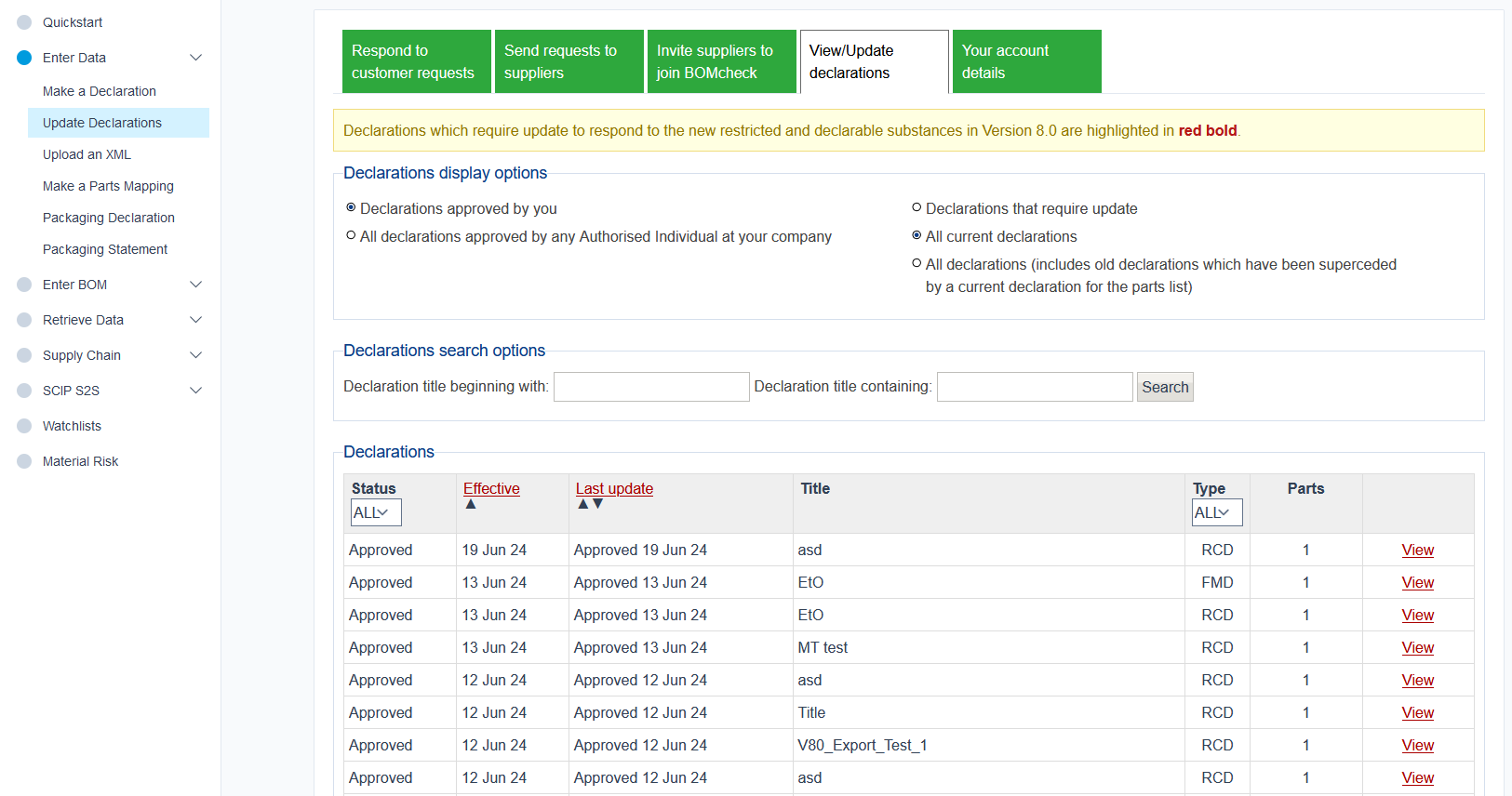
그런 다음 단계를 클릭하여 선언의 모든 부분을 업데이트할 수 있습니다. 신고와 연관된 부품 번호를 추가하거나 제거하려면 아래 강조 표시된 대로 '예'를 선택하여 1단계에서 다음 형식으로 새 부품 리스트를 첨부할 수 있습니다.
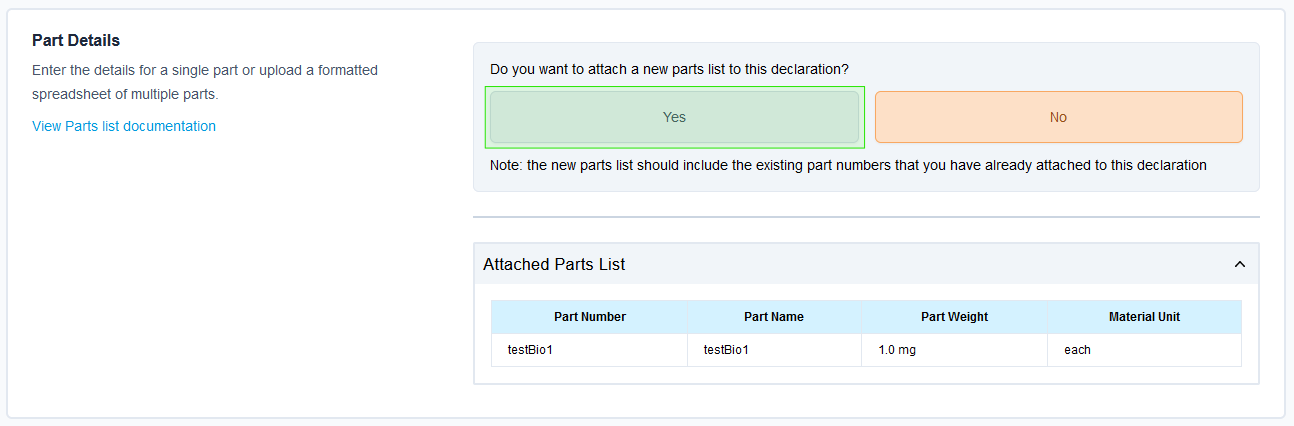
TIP
추가 부품 번호뿐만 아니라 선언과 연관되어야 하는 모든 부품을 새 부품 목록에 포함해야 합니다.
각 선언 단계를 진행하고 새 RCD 만들기 에 설명된 것과 유사한 프로세스에서 필요한 경우 선언 설정을 업데이트하십시오.
모든 RCD 업데이트
덮어쓰기 경고
이 기능은 모든 승인된 RCD의 특정 물질에 대한 규정 준수 상태를 덮어씁니다.업데이트하려는 특정 물질만 선택하고 다른 물질은 그대로 두어야 합니다.
또한 이 기능은 승인된 모든 RCD의 제품 범위를 덮어씁니다.제품 범위를 덮어쓰지 않고 모든 부품에서 특정 물질에 대한 SVHC 상태를 업데이트하려면 SVHC 상태 업데이트 함수를 사용할 수 있습니다.
하나 이상의 특정 물질/물질 그룹에 대한 모든 선언을 업데이트하려면 '데이터 입력'>'선언 추가' 및 '모든 RCD 업데이트' 탭으로 이동하십시오.여기에 지정한 제품 범위는 모든 부품에 적용됩니다.
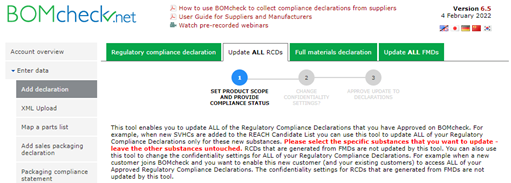
특정 규제 목록을 클릭하여 모든 신고를 업데이트하려는 제한/신고 가능 물질 목록을 확장하십시오.업데이트하려는 특정 물질을 선택하고 다른 물질은 그대로 두십시오.
2단계에서는 모든 신고의 기밀성을 변경할 수 있습니다.업데이트가 적용되려면 3단계에서 전자 서명으로 업데이트를 승인해야 합니다.
SVHC 상태 업데이트
모든 RCD에서 SVHC 규정 준수 상태를 업데이트하려면 '데이터 검색' > 'REACH 후보 목록 데이터 확인'으로 이동하여 '내 부품 상태' 탭을 선택합니다.
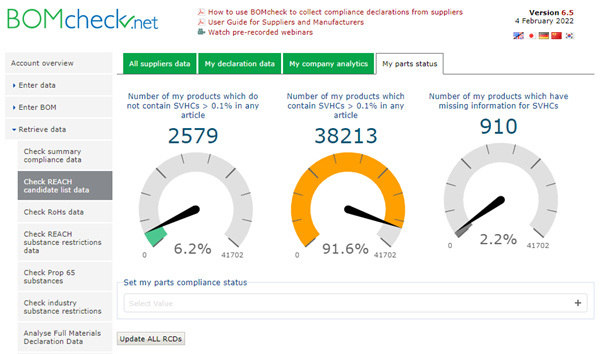
'내 부품 규정 준수 상태 설정' 섹션에서 모든 신고를 업데이트하려는 SVHC를 입력하세요.오른쪽의 '+'를 클릭하여 SVHC를 여러 개 만들 수 있습니다.
모든 신고서를 업데이트하려는 SVHC가 목록에 표시되면 '모든 품목에 0.1% 미만의 물질이 포함되어 있습니까? '라는 질문에' 예 '또는 '아니요'를 선택하십시오.
질의문에 대한 응답이 '아니요'인 경우 드롭다운 목록에서 선택하거나 '소재 카테고리 알 수 없음'을 선택하여 모든 부품에 대해 SVHC를 찾을 수 있는 소재 카테고리도 입력하고 '모든 RCD 업데이트'를 선택하여 모든 신고를 업데이트하십시오.
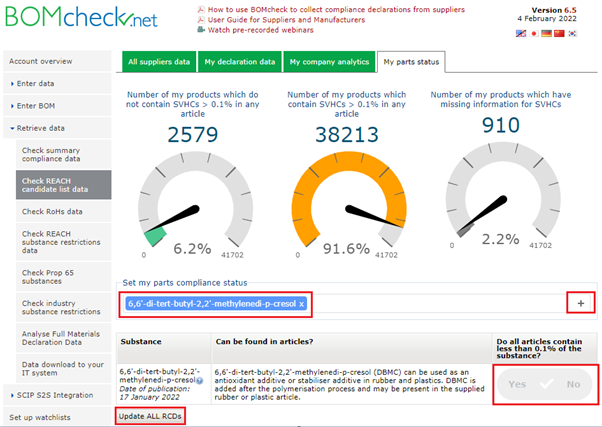
더 이상 사용되지 않는 선언
BOMcheck에서 선언을 더 이상 사용하지 않도록 설정하려면 '계정 개요' 및 '선언 보기/업데이트'로 이동하십시오.삭제하려는 선언의 오른쪽에 있는 '보기'를 선택합니다.
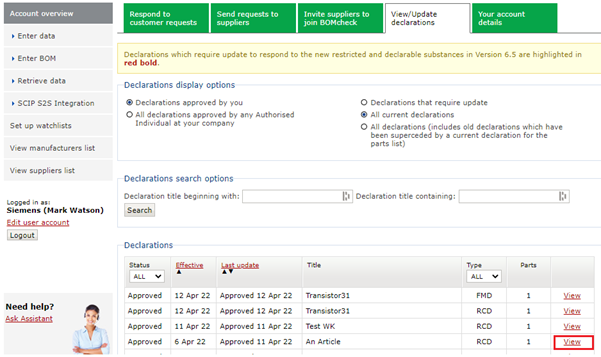
RCD 세부 정보 페이지 하단에서 '이 목록의 상태를 사용 중지됨으로 설정'을 선택합니다.
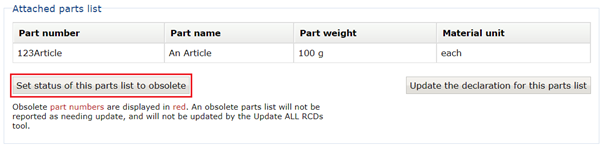
목록에서 더 이상 사용되지 않는 RCD에 첨부된 부품은 빨간색 글꼴로 표시되며 6개월마다 새 물질이 BOMCheck 목록에 추가될 때 업데이트하지 않아도 되는 것으로 보고됩니다.
참고
이 프로세스는 RCD와 관련된 모든 부품을 더 이상 사용하지 않게 됩니다.RCD와 관련된 일부 부품을 더 이상 사용하지 않으려면 상태 변경이 필요한 부품 번호에 대해 새 RCD를 생성하십시오. 그러면 이전 선언의 부품 번호가 덮어쓰여집니다.그러면 나머지 부품의 상태를 변경하지 않고 새 RCD를 폐기할 수 있습니다.
FMD에서는 더 이상 사용되지 않는 함수를 사용할 수 없습니다.BOMcheck는 6개월마다 새로운 물질이 BOMcheck 목록에 추가되면 FMD 데이터에서 업데이트된 RCD를 계속 생성할 것입니다.
FMD 지침
필립스 및 기타 주요 OEM에서는 신고서를 업데이트할 필요가 없으므로 전체 재료 신고 (FMD) 를 작성하도록 권장합니다.BOMcheck는 FMD를 사용하여 부품의 RCD를 계산하고, 규제 및 신고 가능 물질 목록이 변경되면 FMD를 사용하여 부품의 업데이트된 RCD를 다시 계산합니다.FMD를 본인 또는 특정 고객에게만 기밀로 설정하고 다른 고객만 결과 RCD를 볼 수 있도록 할 수 있습니다.
단일 부품용 FMD
FMD를 생성하려면 '데이터 입력' 및 '신고 추가'로 이동하여 '전체 자료 신고' 탭이 열려 있는지 확인하십시오.
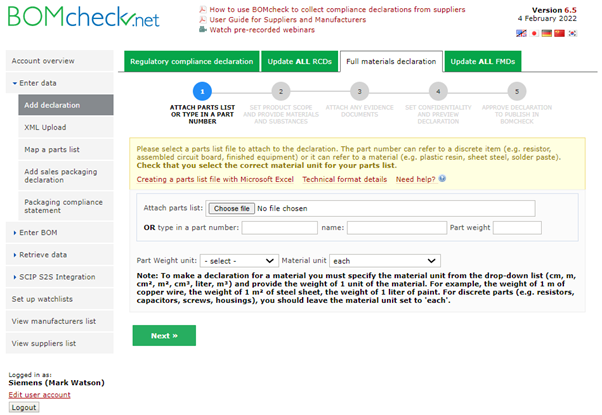
강조 표시된 필드에 부품 번호, 부품 이름 및 부품 중량을 입력하고 드롭다운 메뉴에서 부품 중량 단위 및 재료 단위를 선택하여 하나의 부품 번호에 대한 선언을 생성할 수 있습니다.
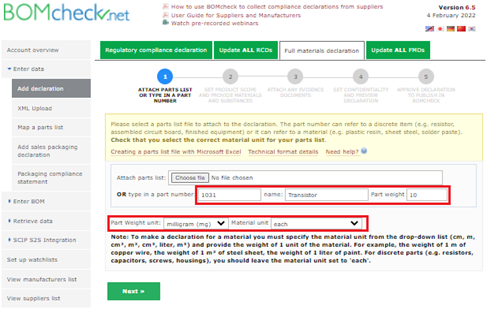
두 번째 단계에는 부품의 제품 범위에 관한 질문이 포함됩니다.이러한 질문에 대한 답변을 통해 BOMcheck는 FMD에서 RCD를 생성할 때 제품에 적용되지 않는 규정/신고 가능 물질 목록을 선별할 수 있습니다.예를 들어 부품에 배터리가 포함되어 있지 않은 경우 BOMcheck는 해당 부품의 배터리 물질 제한 규정 준수 상태를 제외로 표시합니다.
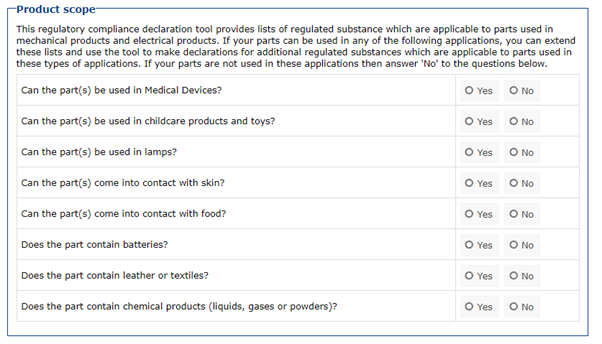
그런 다음 부품의 용도/위치, 재료 및 물질 정보를 입력합니다.필요에 따라 필드에 용도/위치를 입력할 수 있습니다.재료 필드의 경우 드롭다운 목록에서 가장 적합한 재료를 선택해야 합니다.물질 필드에 물질의 이름 또는 CAS를 입력하고 드롭다운 목록에서 올바른 물질을 선택합니다.예를 들면 다음과 같습니다.
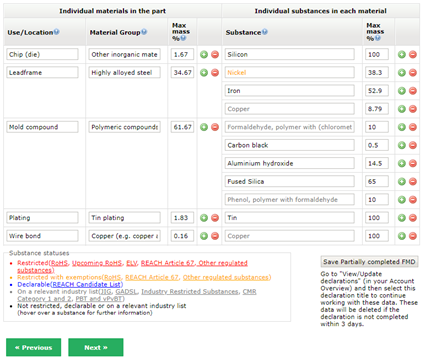
FMD 도구에 95% 이상의 물질을 신고해야 합니다.독점 물질은 최대 5% 까지 보유할 수 있습니다.독점 물질을 한 줄로 입력할 필요가 없습니다. BOMcheck는 각 재료의 독점 물질 비율을 자동으로 계산합니다.
'다음'을 선택하여 선택적 증거 파일 업로드를 위한 3단계로 이동하고 신고서 유효 날짜를 설정하고 신고서 제목을 입력합니다.제목은 참조용이며 고객이 검색할 수 없습니다.
4단계에서는 '모든 제조업체'를 선택하고 목록에서 특정 고객을 선택하거나 (여러 제품을 선택하려면 Ctrl 키를 누른 상태로 선택) FMD와 RCD (FMD에서 자동으로 생성됨) 에 대한 기밀 유지를 선택하거나 FMD에 대한 기밀성을 본인만 선택합니다.이렇게 하면 FMD를 BOMcheck에 저장할 수 있으므로 특정 물질이 제한 및 신고 가능 물질 목록에 추가될 때마다 BOMCheck에서 생성된 RCD를 자동으로 업데이트하면서 FMD 데이터를 자신에게만 기밀로 유지할 수 있습니다.
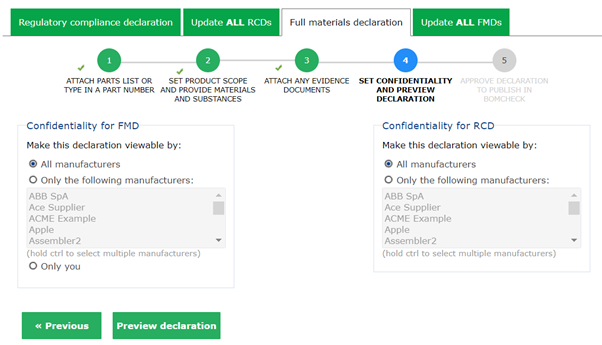
'신고 미리보기'를 선택하고 비밀번호를 입력하여 전자 서명으로 신고서를 승인하기 전에 신고서를 검토하십시오.
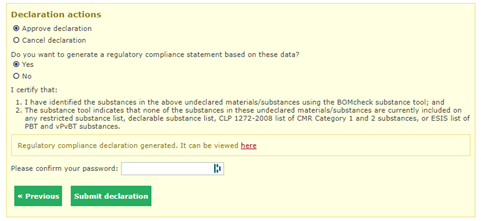
:: tip 부분 FMD 저장 부분적으로 완료된 FMD를 저장할 수 있습니다.예: 공급업체에 물질 이름 및 CAS 번호를 확인해야 하는 경우부품 번호 및 부품 중량 정보를 제공하는 것 외에도 중량 단위를 선택하고 신고 제목 및 유효 날짜를 포함해야 부분 FMD를 저장할 수 있습니다.
계정 개요 메뉴의 “신고 확인/업데이트” 페이지에서 저장된 부분 FMD를 선택하고 작업을 계속할 수 있습니다.3일 이내에 신고가 완료되지 않으면 저장된 부분 FMD가 삭제됩니다. :::
기존 FMD에서 시작
기존 FMD를 새 부품 목록에 대한 새 FMD의 시작점으로 사용할 수 있습니다.이렇게 하면 유사한 재료와 물질이 포함된 부품 목록이 여러 개 있는 경우 시간과 노력을 절약할 수 있습니다.첫 번째 부품 목록에 대한 FMD를 생성한 다음 이 FMD를 업데이트하고 재료 및 물질을 편집하고 두 번째 부품 목록을 첨부하여 이 새 부품 목록에 대한 새 FMD를 생성할 수 있습니다.
여러 부품을 위한 FMD
필기 해
동일한 재료 세트로 제조된 부품 번호 목록에 대해 하나의 FMD를 생성하면 많은 시간을 절약할 수 있습니다 (예: “세라믹 커패시터” 제품군).그러나 여러 부품 번호에 대해 FMD를 생성하거나 업데이트하면 모든 부품 번호가 동일한 RCD 규정 준수 상태를 갖게 됩니다.
FMD를 생성하려면 '데이터 입력' 및 '신고 추가'로 이동하여 '전체 자료 신고' 탭이 열려 있는지 확인하십시오.

머리글이나 제목 행 없이 Microsoft Excel에서 다음 형식으로 부품 목록을 작성하면 시간을 절약하고 동일한 구성으로 여러 부품 번호에 대한 선언을 작성할 수 있습니다.
- A열: 부품 번호
- B열: 선택적 부품 이름
- C열: 부품 중량 (단위 제외)
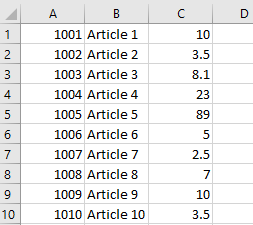
성공적으로 업로드하려면 파일을 유니코드 텍스트 파일 (.txt) 로 저장합니다.

아래 강조 표시된 대로.txt 파일을 BOMcheck에 업로드하고 업로드된 부품 목록의 C열에 나열된 중량의 드롭다운 메뉴에서 부품 중량 단위 및 재료 단위를 선택합니다.
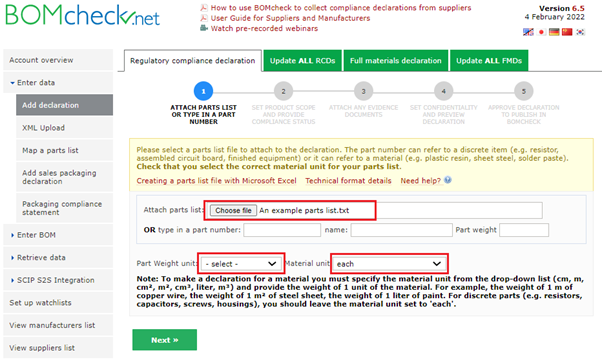
두 번째 단계에는 부품의 제품 범위에 관한 질문이 포함됩니다.이러한 질문에 대한 답변을 통해 BOMcheck는 FMD에서 RCD를 생성할 때 제품에 적용되지 않는 규정/신고 가능 물질 목록을 선별할 수 있습니다.예를 들어 부품에 배터리가 포함되어 있지 않은 경우 BOMcheck는 해당 부품의 배터리 성분 제한 규정 준수 상태를 면제 상태로 표시합니다.
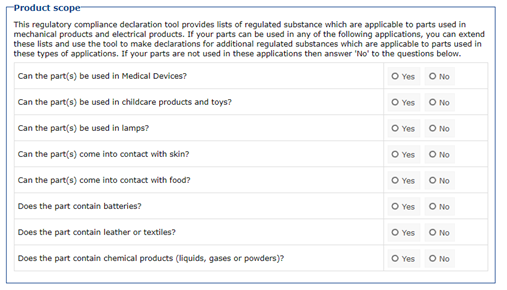
그런 다음 부품의 용도/위치, 재료 및 물질 정보를 입력합니다.필요에 따라 필드에 용도/위치를 입력할 수 있습니다.재료 필드의 경우 드롭다운 목록에서 가장 적합한 재료를 선택해야 합니다.물질 필드에 물질의 이름 또는 CAS를 입력하고 드롭다운 목록에서 올바른 물질을 선택합니다.예를 들면 다음과 같습니다.
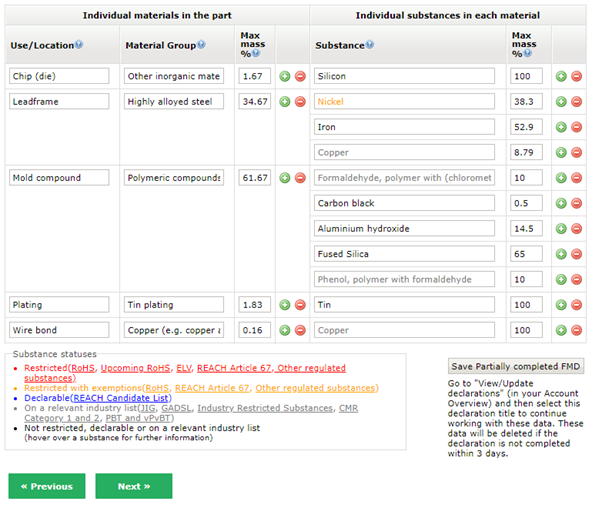
FMD 도구에 95% 이상의 물질을 신고해야 합니다.독점 물질은 최대 5% 까지 보유할 수 있습니다.독점 물질을 한 줄로 입력할 필요가 없습니다. BOMcheck는 각 재료의 독점 물질 비율을 자동으로 계산합니다.
'다음'을 선택하여 선택적 증거 파일 업로드를 위한 3단계로 이동하고 신고서 유효 날짜를 설정하고 신고서 제목을 입력합니다.제목은 참조용이며 고객이 검색할 수 없습니다.
4단계에서는 '모든 제조업체'를 선택하고 목록에서 특정 고객을 선택하거나 (여러 제품을 선택하려면 Ctrl 키를 누른 상태로 선택) FMD와 RCD (FMD에서 자동으로 생성됨) 에 대한 기밀 유지를 선택하거나 FMD에 대한 기밀성을 본인만 선택합니다.이렇게 하면 FMD를 BOMcheck에 저장할 수 있으므로 특정 물질이 제한 및 신고 가능 물질 목록에 추가될 때마다 BOMCheck에서 생성된 RCD를 자동으로 업데이트하면서 FMD 데이터를 자신에게만 기밀로 유지할 수 있습니다.
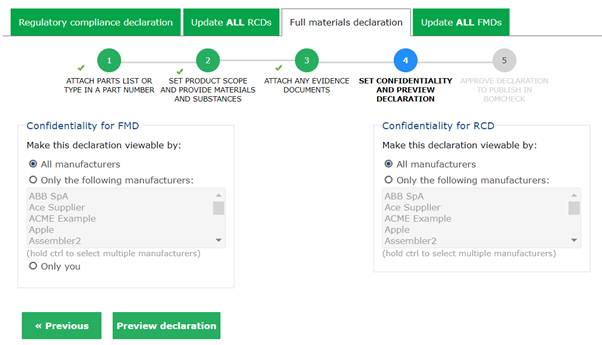
'신고 미리보기'를 선택하고 비밀번호를 입력하여 전자 서명으로 신고서를 승인하기 전에 신고서를 검토하십시오.
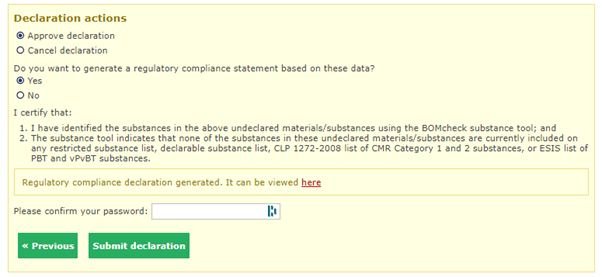
RoHS 면제
부록 III 및 IV 면제
공급업체는 목록에 있는 모든 부품이 동일한 규정 준수 상태를 갖는 경우 부품 목록에 대한 규정 준수 선언을 작성할 수 있습니다.RoHS 부록 III 환급을 청구하는 부품은 RoHS 부록 IV 환급을 청구하는 부품과 다른 규정 준수 상태를 가집니다.부록 III 환급을 청구하는 부품은 모든 유형의 제품 (모든 RoHS 카테고리) 에 사용할 수 있는 반면, 부록 IV 면제 대상 부품은 카테고리 8 의료 기기 및 카테고리 9 모니터링 및 제어 기기에서만 사용할 수 있는 RoHS를 준수합니다.특히, 부록 IV 환급을 청구하는 부품은 다른 유형의 상품 (RoHS 카테고리 1~7 및 10) 에서는 RoHS를 준수하지 않습니다.따라서 부품 목록에 대한 규정 준수 신고서는 부록 III 면제 또는 부록 IV 면제를 선택할 수 있지만 두 목록에서 동시에 면제를 선택할 수는 없습니다.
일부 공급업체는 부록 III 환급을 청구하는 부품 및 부록 IV 환급을 청구하는 부품을 포함하는 어셈블리를 공급합니다.공급업체가 BOMcheck에서 이러한 유형의 어셈블리를 보고하려면 수퍼 유저 계정이 필요합니다.공급업체는 부록 III 면제를 청구하는 어셈블리 부품에 대해 한 번 신고하고, 부록 IV 면제를 청구하는 어셈블리 부품에 대해 또 다른 신고서를 한 번 작성한 다음, 수퍼 유저 계정의 조립 도구를 사용하여 두 부품 신고서가 모두 포함된 어셈블리를 생성할 수 있습니다.
복수 면제 사용
여러 RoHS 면제를 사용하여 부품에 대한 신고서를 작성하려면 어떻게 해야 합니까?
BOMcheck는 최악의 농도가 면제 농도 기준을 초과하는 경우 면제 대상 선택을 허용하지 않습니다.예를 들어, 부품의 납 농도가 0.35% 를 초과할 경우 면제 6a-i (최대 0.35% 중량%를 포함하는 가공 목적의 강철의 합금 원소로는 납을, 최대 0.2% 중량%를 포함하는 배치 용융 아연 도금 강철 부품에서는 납) 를 선택할 수 없습니다.
대신 두 가지 다른 예외를 사용하여 두 구성 요소에 대해 개별 선언을 작성한 다음 어셈블리 도구를 사용하여 두 구성 요소에 대한 선언을 롤업할 수 있습니다.
부품 번호 매핑
매핑 도구를 사용하면 사용자가 두 개의 부품 번호를 함께 매핑할 수 있으므로 원래 부품 번호에 대한 선언이 업데이트될 때 BOMcheck가 매핑된 부품 번호의 규정 준수 상태를 동적으로 업데이트할 수 있습니다.이는 공급망의 여러 당사자가 동일한 부품에 대해 하나 이상의 부품 번호를 사용할 때 유용합니다.
- 매핑을 생성하려면 '데이터 입력' > '부품 목록 매핑'으로 이동합니다.
- 헤더 또는 제목 행이 없는 다음 형식으로 Microsoft Excel에서 부품 리스트를 작성하십시오.
- 열 A: 매핑하려는 부품 번호
- B열: A열의 부품 번호를 매핑하려는 부품 번호
- C열: B열의 부품 번호에 대한 신고를 생성한 공급자의 DUNS 번호
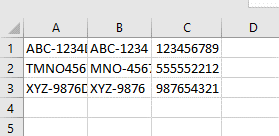
성공적으로 업로드하려면 파일을 유니코드 텍스트 파일 (.txt) 로 저장합니다.

- 아래 강조 표시된 대로 부품 목록을 업로드하고 매핑 제목 (참조용) 을 입력한 다음 매핑의 기밀성을 선택합니다.
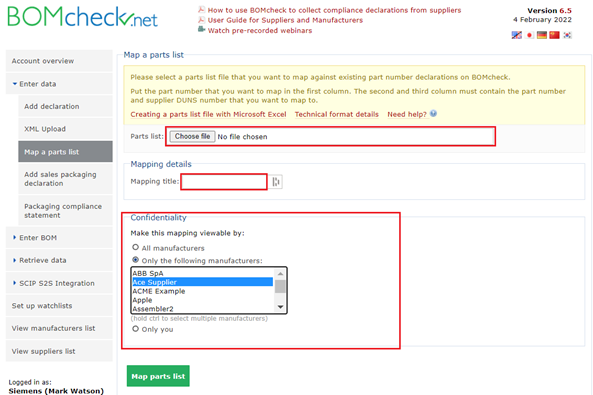
해당하는 모든 제조업체가 B열의 부품 번호에 대한 매핑 (위 참조) 과 원본 신고서의 기밀 유지 대상에 포함되었는지 확인하십시오.
- '맵 부품 목록'을 선택하여 매핑을 생성합니다.
기밀 설정
RCD 기밀성 설정
특정 제조업체 고객만 BOMcheck에서 신고서의 부품 번호를 볼 수 있도록 RCD를 기밀로 설정할 수 있습니다.고객이 부품 번호의 기밀 유지를 요청하지 않은 경우 모든 제조업체 고객이 BOMcheck에 액세스할 수 있도록 RCD를 게시해야 합니다.
FMD 기밀성 설정
BOMcheck의 도구를 사용하면 모든 FMD와 FMD 데이터에서 생성된 모든 RCD에 대한 기밀 설정을 업데이트할 수 있습니다.예를 들어 신규 고객이 BOMcheck에 가입하면 이러한 도구를 사용하여 FMD 데이터에서 생성된 모든 FMD 및/또는 모든 RCD의 기밀 유지 설정에 고객을 추가할 수 있습니다.그러면 신규 고객은 필요에 따라 FMD 데이터에서 생성된 모든 FMD 및/또는 모든 RCD에 즉시 액세스할 수 있습니다.
모든 선언에 대한 업데이트
신규 고객을 포함하도록 모든 신고서의 기밀성을 업데이트하려면 어떻게 해야 합니까?
고객이 BOMcheck에 가입한 상태에서 모든 신고서의 기밀성을 업데이트하여 모든 신고를 사용할 수 있도록 하려면 '데이터 검색' > '요약 규정 준수 데이터 확인' 및 '내 부품 상태' 탭으로 이동하십시오.BOMcheck의 모든 제조업체에서 사용할 수 있도록 모든 신고를 업데이트할지 여부를 선택하거나 모든 부품의 기밀 유지에 포함하려는 특정 제조업체를 선택하십시오.
기밀 유지에 포함할 특정 제조업체/고객을 선택하는 경우 아래 강조 표시된 대로 상자에 제조업체/고객의 이름을 입력하십시오.둘 이상의 제조업체/고객을 포함하려면 오른쪽에 있는 '+' 기호를 선택하십시오.
현재 기밀 설정을 대체하려는 경우 (데이터에 액세스할 수 있는 모든 항목을 포함해야 함) 또는 현재 설정에 새 기밀 유지만 추가하려는 경우 선택하십시오. 그런 다음 암호를 사용하여 업데이트를 확인하고 '업데이트'를 선택해야 합니다.
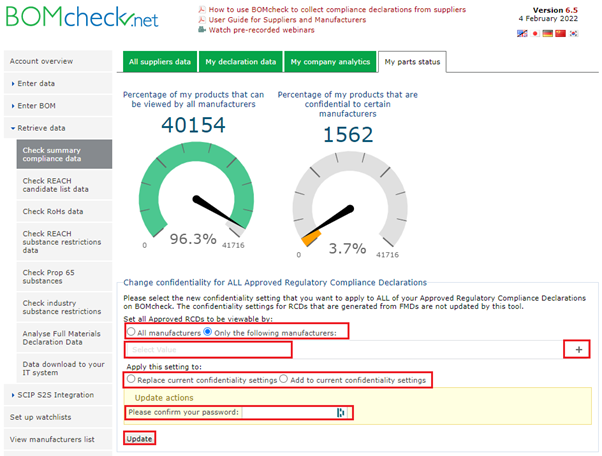
박스형 제품 (포장)
박스형 제품 만들기
경우에 따라 계약 제조업체가 소비자에게 판매하기 위해 OEM 고객에게 '박스형 제품'을 공급할 수 있습니다.박스형 제품은 판매 포장에 이미 포장되어 있는 여러 개별 장비 품목으로 구성되며 완제품과 함께 소비자에게 제공됩니다.그림 67은 계약 제조업체가 Philips에 공급하는 박스형 제품의 예를 보여줍니다.이 박스형 제품에는 다음과 같은 개별 장비가 포함되어 있습니다.
- 램프
- 원격 제어
- 램프용 풋 스탠드
- 전원 어댑터
- 배터리 3개가 들어 있는 배터리 팩
- 사용 설명서
이러한 각 장비 품목은 REACH 규정에 따른 조항으로 정의됩니다.따라서 공급업체는 각 장비 부품 번호에 대한 규정 준수 신고서 (또는 전체 재료 신고서) 를 제공해야 합니다.또한 이러한 품목을 '박스형 제품'에 포장하는 슈퍼 유저는 BOMcheck에서 박스형 제품 번호를 생성해야 합니다.이 박스형 제품 번호는 모든 장비 부품 번호 신고를 박스형 제품 번호 아래에 그룹화합니다.수퍼 유저는 박스형 제품에 포함된 모든 장비 품목이 포함된 박스형 제품 번호를 생성할 수 있습니다.박스형 제품 번호의 부품 목록 파일에는 다음이 포함되어야 합니다.
- 1열에는 해당 품목의 부품 번호가 포함되어야 합니다.
- 2열에는 공급업체 DUNS 번호가 포함될 수 있습니다 (선택 사항). 박스형 제품에서 부품 번호가 여러 번 나타나는 것을 나타내려면 3열에 수량을 지정할 수 있습니다.
박스형 제품에 들어 있는 품목의 여러 버전을 표시하려면 4열에 영숫자를 포함시킬 수 있습니다.예를 들어 노트북 박스형 제품에는 판매 지역에 따라 다른 버전의 전원 공급 장치가 포함될 수 있습니다.이 경우 4열, 그림 69 및 그림 70에 미국, EU, 영국, FR/BE 등을 포함하여 다양한 전원 공급 장치 버전을 식별할 수 있습니다.
세일즈 패키징용 RCD
이 박스형 제품에는 장비 부품 목록 외에도 완제품과 함께 소비자에게 제공되는 다음과 같은 개별 판매 포장 품목도 포함됩니다.
- Philips 브랜드 리모컨으로 인쇄된 판지 상자
- 플러그/전원 공급 장치가 들어있는 폴리에틸렌 백
이러한 각 판매 포장 품목은 REACH 규정에 따른 품목으로 정의됩니다.Philips 및 기타 주요 OEM은 공급업체에게 이러한 각 판매 포장 부품 번호에 대한 규정 준수 신고서를 제출하도록 요구합니다.운송 포장과 같은 다른 유형의 포장 (즉, 소비자에게 제공되지 않는 포장) 에는 공급업체가 BOMcheck에서 작성할 수 있는 단일 PDF 포장 규정 준수 설명서가 적용됩니다. 섹션 참조 3.10.
이와 같은 판매 포장 (예: 완제품과 함께 소비자에게 제공되는 포장 부품 번호) 을 제공하는 경우 슈퍼 유저 계정의 '판매 포장 신고 추가' 도구를 사용하여 이러한 판매 포장 부품 번호에 대한 구체적인 신고서를 작성할 수 있습니다 (그림 71).'판매 포장 신고 추가' 도구에는 포장과 관련된 물질 제한 및 신고 요건이 포함됩니다. 즉, 다음과 같습니다.
- 포장 지침 물질 제한
- REACH 제67조 포장과 관련된 물질 제한 사항
- 포장과 관련된 다른 법률에 의해 제한되는 물질
- REACH 후보자는 포장에 들어 있을 수 있는 물질을 나열합니다.
- Philips 및 기타 주요 OEM에서 포장에 제한을 두는 물질 (예: 소매 제한 사항 준수)
판매 포장 부품 번호의 부품 목록에는 다음이 포함되어야 합니다.
- 열 1에는 박스형 상품에 포함될 판매 포장의 부품 번호가 포함되어야 합니다.
- 열 2에는 판매 포장 부품의 이름이 포함될 수 있습니다 (예: S32 판지 상자).
- 열 3에는 판매 포장 부품의 중량이 포함되어야 합니다.BOMcheck에 판매 포장 부품 목록을 첨부할 때 무게 단위를 지정합니다.
판매용 포장 부품 포함
계약 제조업체가 소비자에게 판매하기 위해 OEM 고객에게 '박스형 제품'을 공급하는 경우 Philips 및 기타 주요 OEM은 이러한 품목을 '박스형 제품'에 포장하는 슈퍼 유저에게 모든 장비, 부품 번호 신고 및 판매를 그룹화하는 박스형 제품 번호를 생성하도록 요구합니다.부품 번호 신고서를 함께 포장합니다.
슈퍼 유저는 박스형 제품에 포함된 모든 장비 품목과 모든 판매 포장 품목이 포함된 박스형 제품 번호를 생성할 수 있습니다.박스형 상품 번호의 부품 목록 파일에는 다음이 포함되어야 합니다.
• 열 1에는 장비 품목 또는 판매 포장 품목의 부품 번호가 포함되어야 합니다. • 열 2에는 공급업체 DUNS 번호가 포함될 수 있습니다 (선택 사항).
박스형 상품에서 부품 번호가 여러 번 표시된다는 것을 나타내려면 열 3에 수량을 지정하면 됩니다.BOMcheck에서 부품 목록 파일을 로드하면 BOMcheck는 장비 부품 번호와 패키징 부품 번호를 별도로 표시합니다 (그림 72).박스형 제품은 BOMcheck의 그림 73에 갈색 글꼴로 표시되며, 장비 부품 목록의 신고 상태는 판매 포장 부품 목록의 신고 상태와 별도로 표시됩니다.